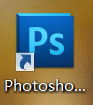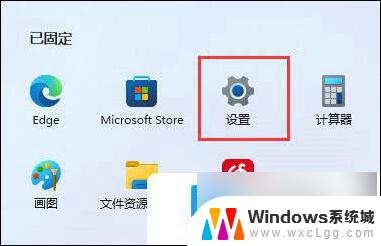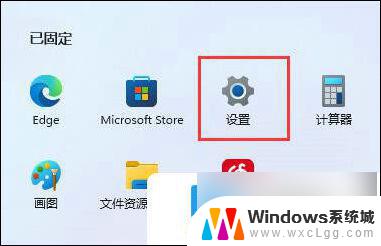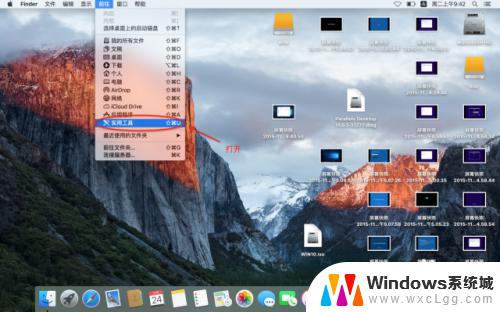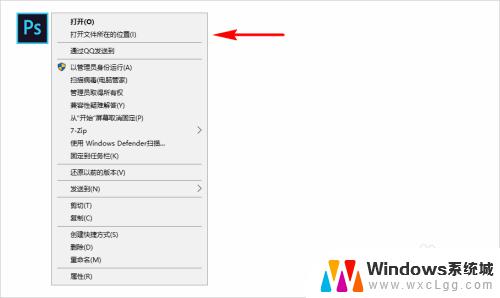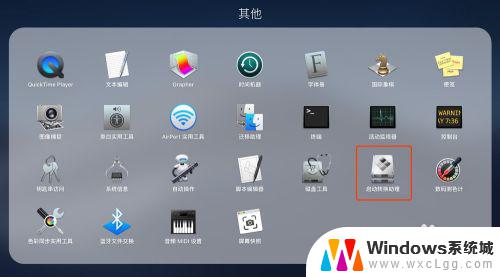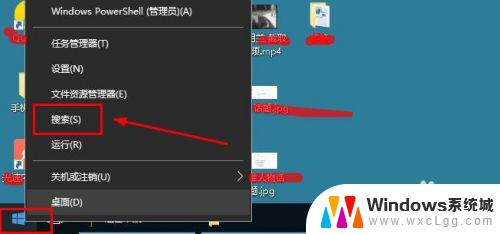mac安装的软件在哪里 mac电脑安装后的程序存储位置
在使用Mac电脑的过程中,我们常常会安装各种软件来满足不同的需求,当我们想要卸载或者查找已安装的软件时,我们可能会困惑于这些程序的存储位置。究竟Mac安装的软件存储在哪里呢?Mac电脑上的程序存储位置并不像Windows那样固定,而是分散在不同的文件夹中。接下来让我们一起来探索一下Mac电脑上安装软件的存储位置,以便更好地管理我们的应用程序。
具体步骤:
1.首先,安装完的程序。很多都有放进Launchpad里的,也就是程序坞里,我们先点击dock栏里的Launchpad
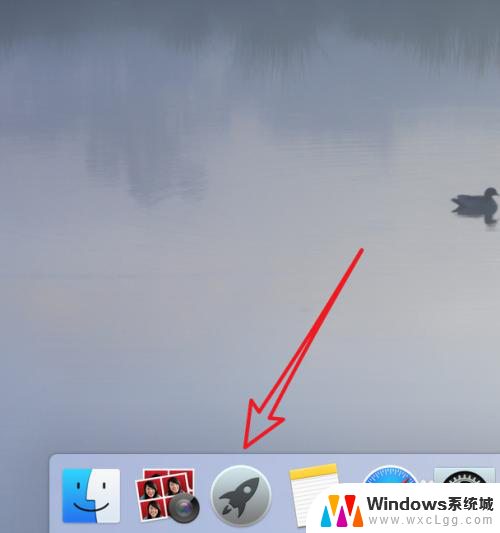
2.打开后,可以看到我们安装的很多程序都有在这里列出的。
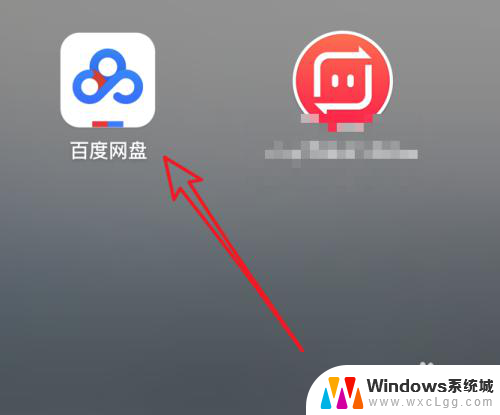
3.如果你安装的程序够多,还会分几页显示的,在下方会看到有圆点的,一个圆点表示一页。可以点击这些圆点来切换对应的页,也可以两个手指在触板里左右移动来翻页。
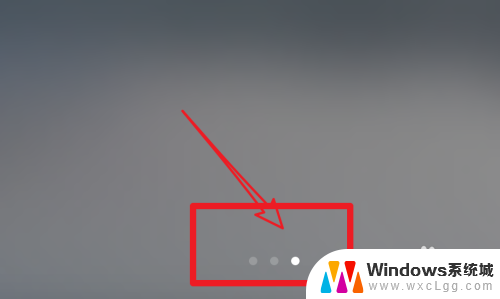
4.除了在Launchpad里能看到安装的程序外,我们在文件夹(Finder)里也是能看到的。
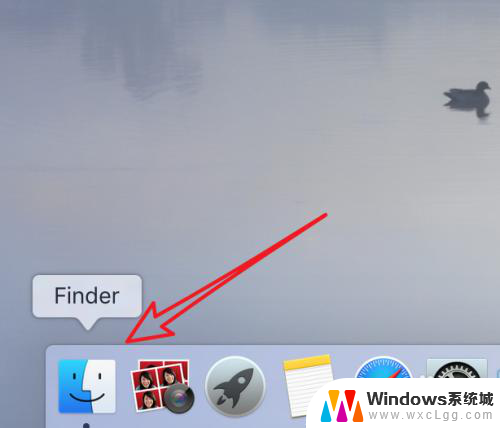
5.打开Finder后,点击左边的‘应用程序’这个图标。
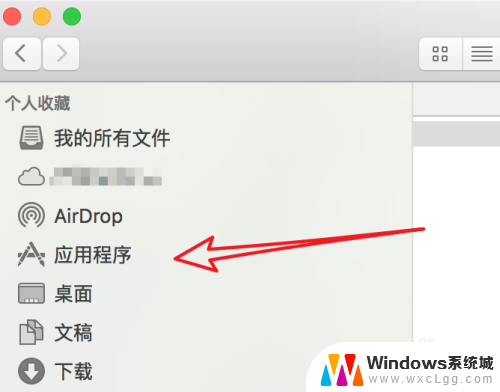
6.点击打开后,在右边就可以看到安装的程序了。这里包括有系统自带的程序和自己安装的程序。
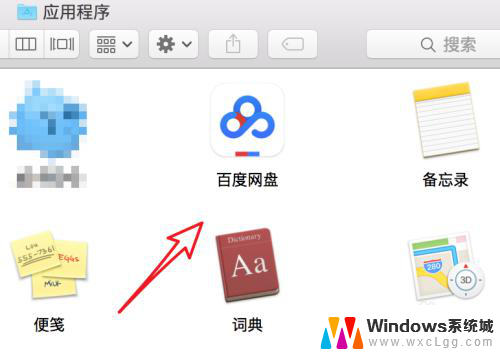
以上就是关于Mac安装软件的位置的全部内容,如果有遇到相同情况的用户,可以按照小编的方法来解决。